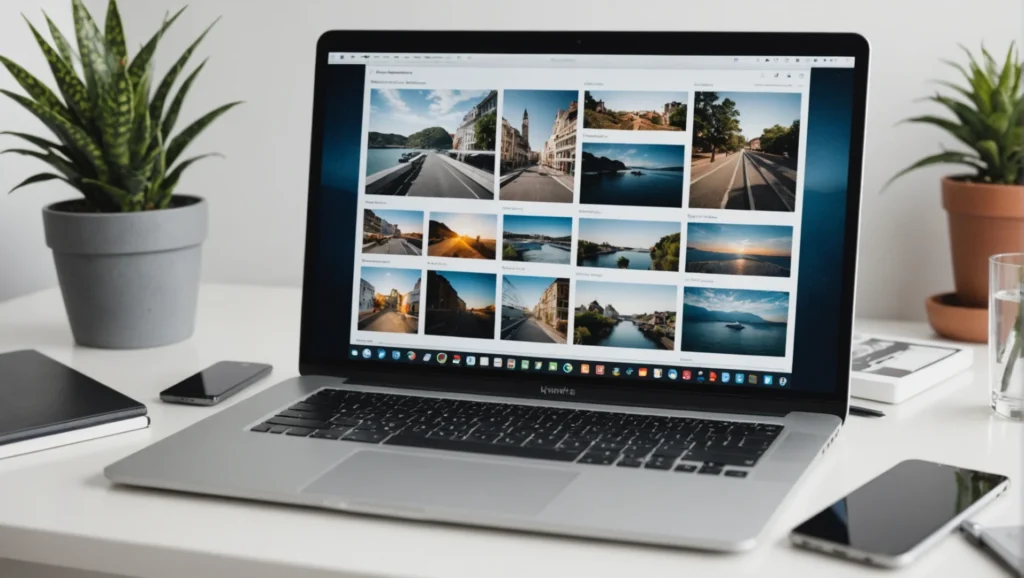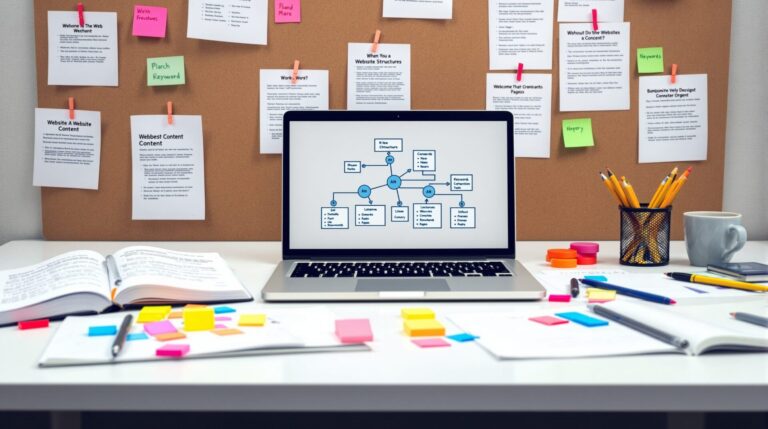1. Introduction
Dans notre ère numérique, nous prenons des milliers de photos et de vidéos chaque année. Cependant, cette abondance de souvenirs numériques peut rapidement devenir un chaos total si nous ne les organisons pas de manière efficace. Comment classer des photos par ordre chronologique? Voilà une question qui taraude souvent les amateurs de photographie et de gadgets high-tech.
Organiser vos photos de manière chronologique présente plusieurs avantages. D’une part, cela facilite la recherche de certaines images spécifiques. D’autre part, cela permet de conserver le contexte temporel de vos photos, ce qui peut être très utile pour créer des albums photos ou des livres photo. Dans cet article, nous allons vous guider étape par étape pour trier vos photos et les classer par ordre chronologique, en utilisant divers outils et astuces high-tech.
2. Préparation
Sélection des outils nécessaires
La première étape consiste à sélectionner les outils appropriés pour organiser vos photos. Vous avez besoin d’un ordinateur, d’un disque dur externe ou d’un serveur NAS pour stocker vos photos, et de logiciels de gestion de photos. Les options populaires incluent Photos sur Mac, Google Photos, Adobe Lightroom, et ACDSee.
Vérification de la date et de l’heure des appareils photo
Avant de transférer vos photos vers votre ordinateur, assurez-vous que la date et l’heure de vos appareils photo sont correctes. Cela garantira que les métadonnées EXIF de vos photos sont exactes, ce qui est crucial pour un classement chronologique précis.
3. Récupération et centralisation des photos
Transfert des photos depuis différents appareils
La prochaine étape est de transférer vos photos depuis différents appareils (smartphones, tablettes, appareils photo numériques) vers votre ordinateur. Utilisez un câble USB, le Wi-Fi ou une carte mémoire pour accomplir cette tâche. Centralisez toutes vos photos en un seul endroit pour faciliter leur organisation ultérieure.
Création d’un dossier centralisé sur un disque dur
Une fois que toutes vos photos sont transférées, créez un dossier centralisé sur votre disque dur ou serveur NANommez ce dossier « Photos Centralisées » ou un nom similaire. Ce sera la base de votre processus de tri.
4. Utilisation de logiciels pour la gestion des photos
Logiciels de base fournis avec les systèmes d’exploitation
Si vous utilisez un Mac, l’application Photos d’Apple est déjà préinstallée et offre plusieurs outils pour organiser vos photos. Vous pouvez facilement trier vos photos par date en utilisant cette application. De plus, Google Photos est une excellente option pour les utilisateurs de tous les systèmes d’exploitation, offrant une interface intuitive et de puissantes fonctionnalités de recherche.
Solutions avancées et professionnelles
Pour ceux qui recherchent des options plus avancées, des logiciels comme Adobe Lightroom et ACDSee sont d’excellents choix. Ces solutions offrent des outils robustes pour le classement, l’édition et le stockage des photos. Lightroom, par exemple, permet de trier les photos en fonction des métadonnées EXIF et de créer des collections intelligentes basées sur la date.
5. Organisation manuelle des photos
Renommer les fichiers avec des noms compréhensibles
Le renommage manuel de vos fichiers peut sembler fastidieux, mais cela en vaut la peine. Utilisez un format de nommage standard tel que année-mois-jour_nom-événement. Par exemple, 2023-01-01_NouvelAn.jpg. Cela facilite la recherche de photos particulières et leur classement chronologique.
Création de sous-dossiers par années et mois
Pour une organisation plus fine, créez des sous-dossiers dans votre dossier centralisé. Divisez-les par années et, si nécessaire, par mois. Par exemple :
- 2023
- Janvier
- Février
- 2022
- Mars
- Décembre
6. Automation grâce aux outils avancés
Utilisation des métadonnées EXIF pour automatiser le classement
Les métadonnées EXIF contiennent des informations telles que la date et l’heure de capture. De nombreux logiciels peuvent utiliser ces données pour organiser automatiquement vos photos par ordre chronologique. Lightroom, par exemple, peut trier vos photos en fonction des informations EXIF et les classer dans des dossiers appropriés.
Script de renommage automatique des fichiers
Pour aller encore plus loin dans l’automatisation, vous pouvez utiliser des scripts pour renommer vos fichiers automatiquement. Par exemple, les scripts bash sur Linux ou les AppleScripts sur macOVoici un exemple de script bash pour renommer des fichiers en utilisant les métadonnées EXIF :
#!/bin/bashfor file in *.jpg; do date=$(exiftool -DateTimeOriginal -d "%Y-%m-%d_%H-%M-%S" "$file" | awk '{print $4}') mv "$file" "${date}_${file}"done7. Stockage et sauvegarde
Options de stockage en ligne
Stocker vos photos en ligne est une excellente option pour les sauvegardes et pour accéder à vos photos depuis n’importe où dans le monde. Des services comme Google Drive, iCloud, et Dropbox offrent une excellente capacité de stockage et des fonctionnalités de synchronisation.
Options de sauvegarde locale
Outre le stockage en ligne, il est prudent de conserver une sauvegarde locale de vos photos. Utilisez des disques durs externes ou des serveurs NAS pour cette tâche. Les disques durs de marque Western Digital ou Seagate sont fiables et relativement abordables. Assurez-vous de faire une sauvegarde régulièrement pour éviter toute perte de données.
8. Conclusion
Organiser vos photos par ordre chronologique peut sembler une tâche ardue, mais avec les bons outils et un processus structuré, cela devient beaucoup plus gérable. En suivant les étapes que nous avons décrites, vous pouvez transformer votre désordre numérique en une bibliothèque de souvenirs bien organisée. Donc, n’attendez plus, commencez dès aujourd’hui à classer vos photos!
Pour maintenir un bon classement, assurez-vous de toujours transférer vos nouvelles photos dans votre structure de dossiers immédiatement après les avoir prises. Cela vous aidera à garder votre collection de photos propre et bien organisée tout au long de l’année.